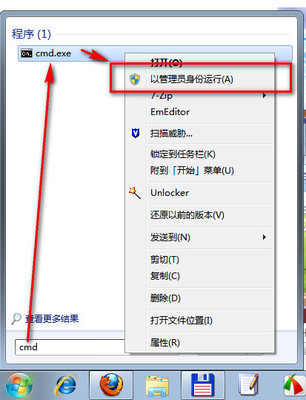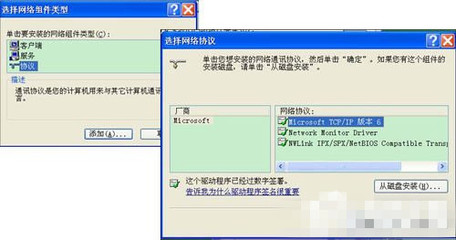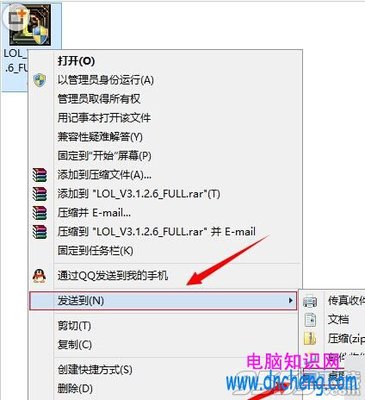随着社会的发展,各种各样的3D绘图软件应用得越来越广泛,工程师对3D软件的使用越来越多,在此,本文主要介绍3D软件中的ProE5.0的安装方法!
ProE5.05.0的安装方法——工具/原料ProE5.0安装包
ProE5.05.0的安装方法——方法/步骤ProE5.05.0的安装方法 1、
首先必须要先下载ProE5.0软件包啦!先保存到电脑的某一盘,如E盘或F盘,如下图,我就保存在F盘下的一个文件内,通常软件包不建议放在C盘或D盘,C盘为系统盘,大软件装在C盘会使系统运行变慢,通常安装在D盘。
ProE5.05.0的安装方法 2、
点击进入文件夹内,如下图,点击应用程序steup进行安装
ProE5.05.0的安装方法 3、
点击应用程序steup后,安装程序进行,会出现以下界面,注意,此时请不要点击“下一步”,先把主机ID记下来(后面要用到主机ID,ID号在左下方),如我的PTC主机ID是:54-04-A6-66-8F-CD,记得此时绝对不要点击“下一步”
ProE5.05.0的安装方法 4、
此时回到软件包界面,点击进入CRACK文件夹,里面有license文件,复制license文件到D盘某目录,如下图
ProE5.05.0的安装方法_proe安装
ProE5.05.0的安装方法 5、
用记事本打开D盘的license文档,将文档中的00-00-00-00-00-00全部替换成刚才记下的主机ID号,如下图,然后保存
ProE5.05.0的安装方法_proe安装
ProE5.05.0的安装方法 6、
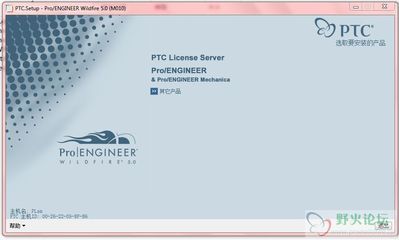
回到ProE安装程序界面,点击“下一步”,直接安装主程序,接受协议,继续点击下一步,注意:请不要安装 PTC License Server,安装“PRO/ENGINEER”,点“PRO/ENGINEER” 后 ,到了选择安装目录的界面,我将目标文件夹更改为 D:Program FilesPTCCreo ElementsPro5.0,我选择了安装pro/engineer,其他选项按默认即可,完成后点“下一步”。
ProE5.05.0的安装方法 7、
因为是在国内使用,标准选择“公制”,继续点击“下一步”,点击“添加”,添加前面复制到D盘的license文件,选择许可证时注意选择类型为“锁定的许可证文件”,添加好后点“下一步”
ProE5.05.0的安装方法_proe安装
ProE5.05.0的安装方法_proe安装
ProE5.05.0的安装方法 8、
根据你的需要选择要创建的快捷方式并选用默认的启动目录,完成后点“下一步”。
ProE5.05.0的安装方法 9、
默认选项,继续点击“下一步”
ProE5.05.0的安装方法 10、
最后一步了,直接点“安装”。接下来就是等待安装完成了,大概需要10分钟左右,完成后“退出”。先不要着急打开proe,我们还要对软件破解。
ProE5.05.0的安装方法_proe安装
ProE5.05.0的安装方法 11、
开始破解,破解这一步需要注意一下。所选择的文件在D盘,就是刚刚修改过的那个文件。
1.复制p安装包CRACK下的proe_WF5_Win64_crk.exe文件到D:Program FilesPTCCreo ElementsPro5.0x86e_win64obj,并执行复制的文件proe_WF5_Win64_crk.exe,执行时一直点击“Next”,然后点“确定”,点击五次后“Next”变成“Finish”,这时可以了,再次点击“Finish”,退出界面。
ProE5.05.0的安装方法 12、
2.复制安装包CRACK下的proe_mech_WF5_Win64_#1_crk.exe文件到
D:Program FilesPTCCreo ElementsPro5.0mechx86e_win64bin
并执行。(注意详细观察路径)
这里需要注意D的是,由于mech.exe文件不在D:Program FilesPTCCreo ElementsPro5.0mechx86e_win64bin这个路径,所以出现错误,让我们手动找一下。
正确的路径在D:Program FilesPTCCreo ElementsPro5.0mechx86e_win64bin32
注意!!!
到这里要返回原来的路径了,这里大家好好理解,别搞错了。
复制后点击执行proe_mech_WF5_Win64_#1_crk.exe,执行时一直点击“Next”,然后点“确定”,直到“Next”变成“Finish”,这时可以了,再次点击“Finish”,退出界面。
ProE5.05.0的安装方法_proe安装
ProE5.05.0的安装方法 13、
3.复制安装包CRACK下的proe_mech_WF5_Win64_#2_crk.exe文件到
D:Program FilesPTCCreo ElementsPro5.0mechx86e_win64ptc
并执行。(注意详细观察路径)
复制后点击执行proe_mech_WF5_Win64_#2_crk.exe,执行时一直点击“start”,然后就执行,可以了!
ProE5.05.0的安装方法 14、
OK了,恭喜全部破解成功了。返回电脑窗口,运行程序就可以了!
ProE5.05.0的安装方法——注意事项1.请注意一定要先记录下电脑主机ID号
2.注意选择文件路径时不要选错
 爱华网
爱华网